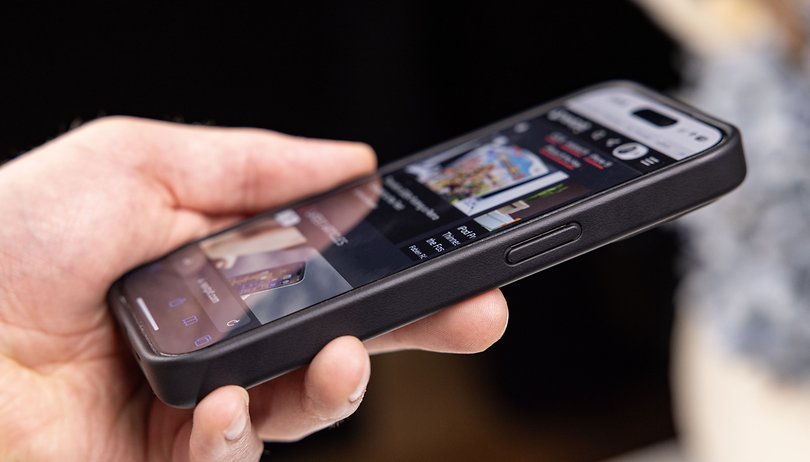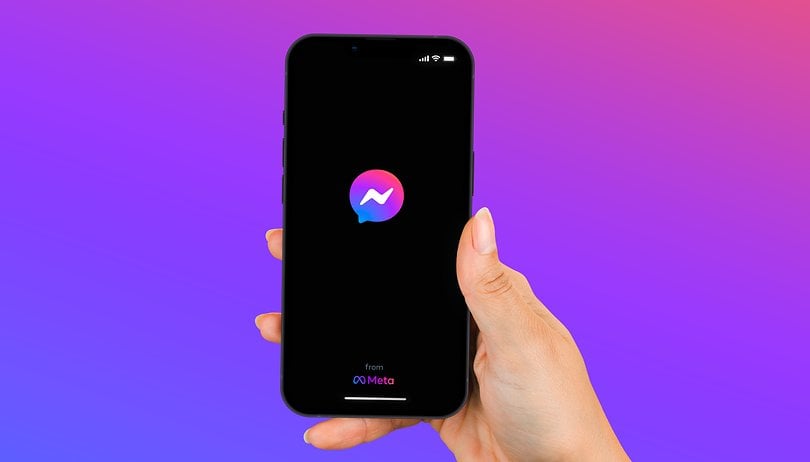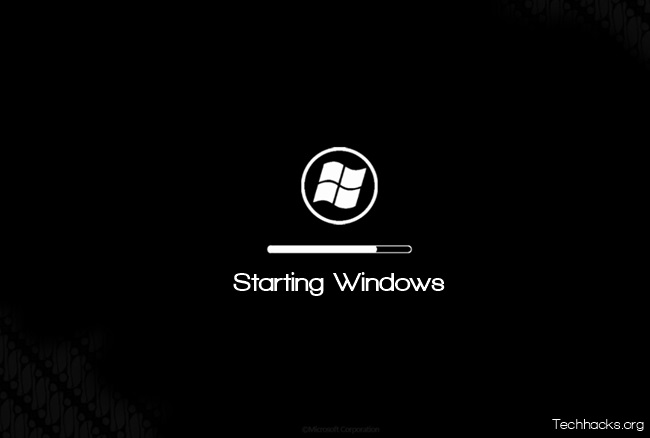
A Windows-felhasználók számára a Windows számítógépen való rendszerindítás során az alapértelmezett Windows betöltési folyamat látható, amely alapértelmezés szerint a Windows rendszerindító képernyője. De a képernyő elég unalmasnak tűnik, mert ugyanazt a képernyőt újra és újra nézni nem menő.
De ez megváltoztatható, igen, meg lehet változtatni a rendszerindító képernyőt, és lecserélheti őket egy nagyon menőre, amelyet imádni fog. Tehát folytassa az alábbi teljes útmutatóval.
A rendszerindító képernyő megváltoztatásának lépései a Windows számítógépen
A módszer nagyon egyszerű, és egyetlen ablak módosításával elvégezhető, amely megváltoztatja az alapértelmezett rendszerindító képernyő fájlját, és lecseréli egy nagyon klasszra, amelyet biztosan szeretni fog az unalmas helyett. Tehát folytassa az alábbi lépésekkel.
A rendszerindító képernyő testreszabása a Windows rendszerben
- Először is biztonsági másolatot kell készítenie a Windows rendszerindító képernyőjének rendszerfájljáról, amely a Sajátgép > C:/ > Windows > System32 mappába kerül.
- Most látni fogja, hogy az ntoskrnl.exe fájl másolja és illessze be a fájlt a számítógép bármely más helyére.
- Most töltse le és telepítse Erőforrás Hacker a számítógépedben.
- Most, miután letöltötte és telepítette, indítsa el az eszközt a Windows PC-jén
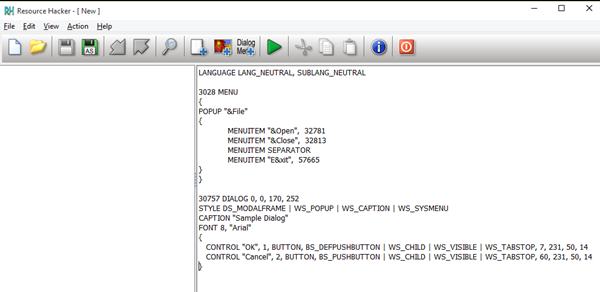
- Most a programban kattintson a Fájl elemre, majd válassza a Megnyitás lehetőséget, majd keresse meg az ntoskrnl.exe fájlt.
- Most, amikor a fájl megnyílik, kattintson a Művelet gombra, majd válassza a Bitmap cseréje lehetőséget.
- Most válassza ki a kívánt képernyőket, majd kattintson az OK gombra.
- Most kattintson a Fájl gombra, majd válassza a Mentés másként lehetőséget.
És most mentse a fájlt ntoskrnl.exe néven. - Most kapcsolja ki a számítógépet, majd indítsa el csökkentett módban.
- Most másolja ki a létrehozott ntoskrnl.exe fájlt, és illessze be a C:/ > Windows > System32 mappába.
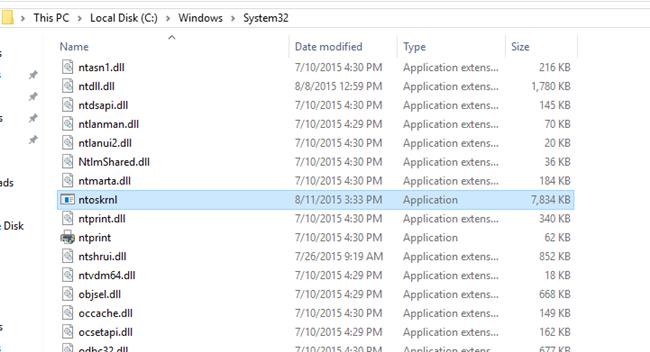
- Most indítsa újra a számítógépet normál módban.
- Ezzel kész is van, ezzel a rendszerindító képernyője megváltozik egy fantasztikus képpel, amelyet kiválasztott.
Ezzel könnyen új külsőt kaphat az ablakaiban, és megszabadulhat az alapértelmezett kinézettől, amelyet soha többé nem szeretne visszakapni e menő Windows-beállítás után. Remélem tetszik, oszd meg másokkal is. Hagyjon megjegyzést lent, ha ezzel kapcsolatban bármilyen kérdése van.